استخدام صورة داخل صورة لإنجاز مهام متعددة أثناء اجتماع
 هل لديك ملاحظات؟
هل لديك ملاحظات؟احتفظ بنافذة عائمة من Webex Meetings على الشاشة عند فتح تطبيق آخر على iPhone أو iPad للتحقق من بريدك الإلكتروني أو تدوين الملاحظات. عند استخدام صورة داخل صورة في الخلفية، تظل نافذة عائمة لاجتماعك مرئية على شاشتك الرئيسية والتطبيقات الأخرى حتى لا تفوتك ما يحدث.
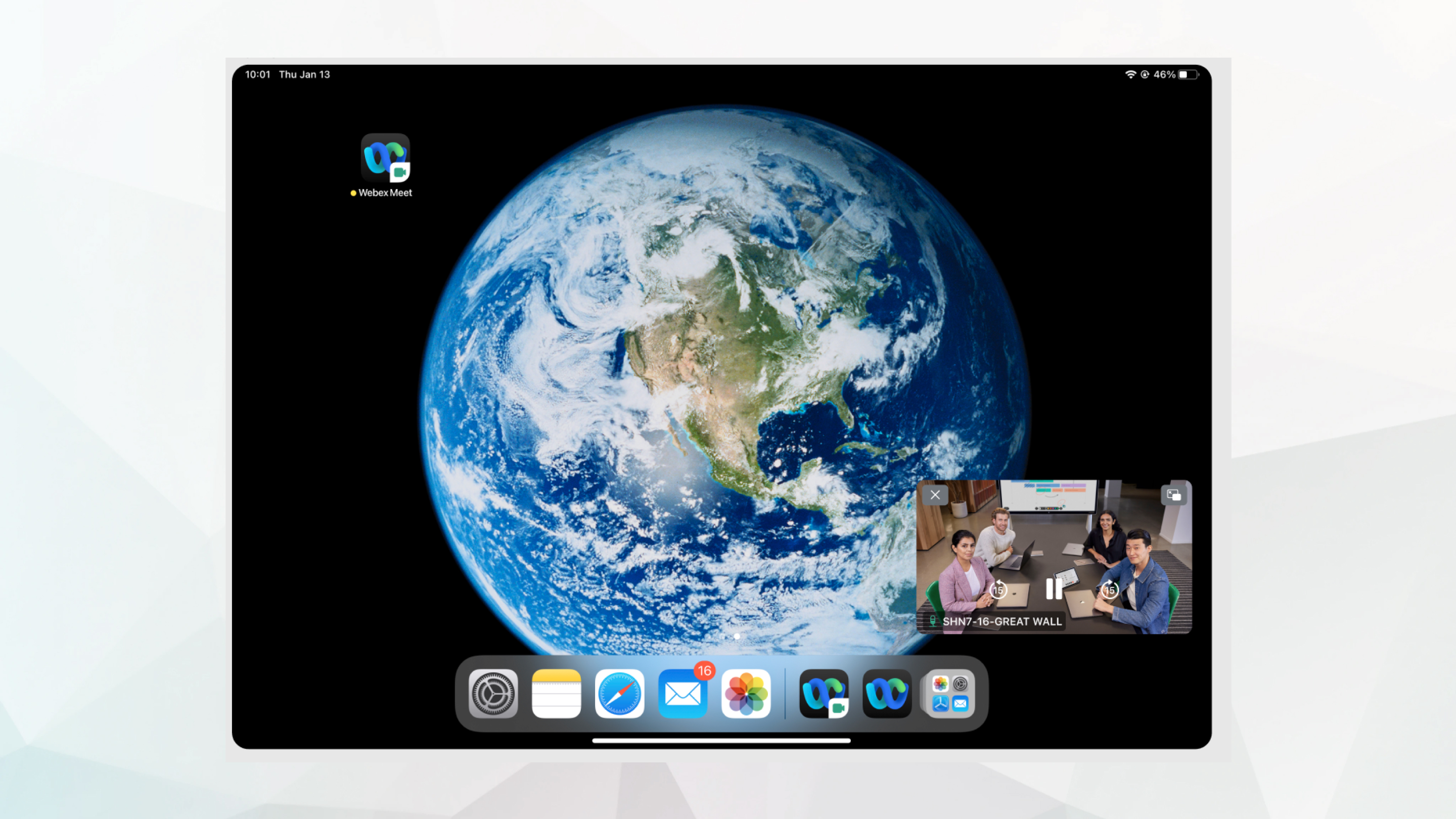
| 1 |
أثناء عقد اجتماع، اسحب لأعلى من أسفل الشاشة للخروج من تطبيق Meetings. بالنسبة لنظام التشغيل iOS 13 أو 14، اضغط على صورة في صورة الخلفية |
| 2 |
افتح التطبيق الذي تريد استخدامه. اسحب النافذة العائمة إلى موقع آخر على شاشتك إذا كانت تغطي التطبيق الذي تستخدمه. انقر نقرا مزدوجا فوق النافذة لزيادة حجمها أو تقليله. |
| 3 |
اضغط على النافذة العائمة للعودة إلى الاجتماع. إذا كنت تستخدم iOS 13 أو 14، فاضغط على النافذة العائمة، ثم اضغط على صورة داخل صورة |
هل كان هذا المقال مفيدًا؟

 ثم اخرج من تطبيق Meetings.
ثم اخرج من تطبيق Meetings.
